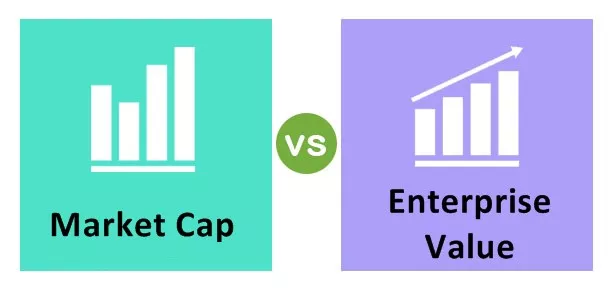Hvordan oprettes brugerdefinerede Excel-funktioner? (med eksempler)
For at oprette en brugerdefineret funktion er vi nødt til at skrive en kode til brug af vores egne funktioner, og den kaldes "UDF." Brugerdefinerede funktioner er brugerdefinerede funktioner i excel, så for at oprette disse funktioner skal du kende VBA-kodning grundigt.

Eksempel # 1 - Tilføj et hvilket som helst to tal
Hvis du f.eks. Vil tilføje to numre, viser vi dig en simpel brugerdefineret funktion (UDF).
- Tryk på Alt + F11, og indsæt modulet.

- Skriv kode i et modul for at oprette en brugerdefineret funktion.
Enhver brugerdefineret funktion skal starte med ordet "Funktion" efterfulgt af formelnavnet.

Enhver funktion har også sine argumenter eller parametre på samme måde som brugerdefinerede funktioner; vi er nødt til at definere disse parametre. Da vi kun tilføjer to tal, lad os definere disse parametre og tildele datatyper til disse argumentvariabler.

Når parametrene er defineret med en datatype, skal vi også definere datatyperne for resultatresultater. Lad os definere resultatet som "Integer" -værdien.

Inde i denne "Funktionsprocedure" skriver vi formelkoden.
Kode:
Funktionstilsætning (Num1 Som Heltal, Num2 Som Heltal) Som Heltalsadditiona = Num1 + Num2 Slutfunktion
Dette siger, at funktionsnavnet "Addition" -resultatet vil være summen af Num1- og Num2-værdier.
- Kom nu tilbage til regnearket, og indtast et hvilket som helst to heltal.

- Vi tilføjer disse to tal nu. Åbn lighedstegn og indtast det brugerdefinerede funktionsnavn "Tilføjelse".

Vælg det første og andet tal ved at indtaste separator som komma (,).

- Tryk på Enter-tasten for at få resultatet.

Wow !!! Ligesom SUM-funktionen fik vi resultatet af summen af to tal.
Se nu på disse tal.

Prøv at tilføje disse to tal nu.

Vi fik fejlværdien, fordi datatypen argumenter "Num1 & Num2" er "Heltal", dvs. disse to argumenter kan indeholde værdier mellem -32767 og 32767, så alt andet end dette vil forårsage disse fejl.
Prøv nu at tilføje disse to tal.

Selv dette vil forårsage under fejlværdien.

Selvom individuelle argumentværdier er inden for grænsen for datatypen Heltal, har vi stadig denne fejl, fordi den samlede sum af disse tal er mere end heltalsgrænseværdien.
Da vi også har erklæret resultattypen som "heltal", bør resultatet af tilføjelsen af to tal også være en heltalstalsgrænse.
Eksempel 2 - Tilføj alle ulige numre
Excel har ingen indbygget funktion, som kan tilføje alle de ulige numre fra listen over numre. Men intet at bekymre dig om, vi opretter en brugerdefineret excel-funktion til at understøtte dette.

Åbn VBA-editorvinduet, og giv et navn til funktionsproceduren.

Angiv parameteren for denne funktion som "Range".

Dette betyder, at vi til denne funktion giver inputværdien til denne funktion som "Område" af cellernes værdier.
Da vi har brug for at løbe gennem mere end en celle, er vi nødt til at bruge "For hver" -sløjfen i VBA, så åbn "For hver" -sløjfen.

Inde i denne sløjfe skal du tilføje nedenstående kode.
Kode:
Funktion AddOdd (Rng som interval) For hver celle i Rng Hvis celle.Værdi Mod 2 0 Derefter AddOdd = AddOdd + celle.Værdi Næste celle Slutfunktion
Vi er nødt til at bruge “MOD” -funktionen til at teste nummeret. Når hver celleværdi divideres med tallet 2, og restværdien ikke er lig med nul, skal vores kode tilføje alle ulige antal værdier.
Kom nu tilbage til regnearket og åbn excel custom-funktionen.

Vælg nummerområdet fra A1 til D8.

Tryk på Enter-tasten for at få det "ulige" talresultat. "

Så i området A1 til D8 har vi summen af ulige tal er 84.
Eksempel # 3 - Tilføj alle lige numre
Tilsvarende tilføjer nedenstående funktion alle lige tal.
Kode:
Funktion AddEven (Rng som interval) For hver celle i Rng Hvis celle.Værdi Mod 2 = 0 Derefter AddEven = AddEven + celle.Værdi Næste celle Slutfunktion
Denne funktion tilføjer kun et lige antal. I dette tilfælde har vi brugt logikken, hvis hver celleværdi divideres med 2, og resten er lig med nul, så tilføjer kode kun disse celleværdier.

På denne måde kan vi ved hjælp af VBA-kodning oprette egne brugerdefinerede funktioner.
Ting at huske
- Opret brugerdefinerede funktioner er intet andet end brugerdefinerede funktioner.
- For at oprette brugerdefinerede funktioner skal man have viden om avancerede VBA-kodningsfærdigheder.
- Mens du opretter de brugerdefinerede excel-funktioner, er det vigtigt at have et øje med argumenter og deres datatyper.